|
Fontos A SharePoint következő kiadásából eltávolítjuk az Access Services 2010 és az Access Services 2013 összetevőt. Azt javasoljuk, hogy ne hozzon létre új webalkalmazásokat, és telepítse át a meglévő alkalmazásait másik platformra, például a Microsoft Power Apps platformra. Az Access-adatokat megoszthatja a Dataverse platformmal, amely egy felhőalapú adatbázis, amelyen Power Platform alkalmazásokat, munkafolyamatok automatizálását, virtuális ügynököket és egyebeket készíthet webes, telefonos vagy táblagépes használatra. További információ: Első lépések: Access-adatok áttelepítése a Dataverse-be. |
Miután létrehozott és testre szab egy Access-webalkalmazást, mentheti a webalkalmazást csomagként, és újra felhasználhatja más SharePoint-webhelyeken. Ha Ön a webhelytulajdonos, akkor a legegyszerűbb módja ennek az, ha közvetlenül feltölti a webappot a kívánt webhelyre.
Megjegyzés: Ez a cikk az asztali Access-adatbázisokra nem érvényes.
-
A webhelyen, ahová fel szeretné tölteni az Access-webappot, válassza a Beállítások > App hozzáadása parancsot.
-
A Webhely tartalma lapon írja be az Access nevet a keresőmezőbe, és kattintson a Keresés elemre.
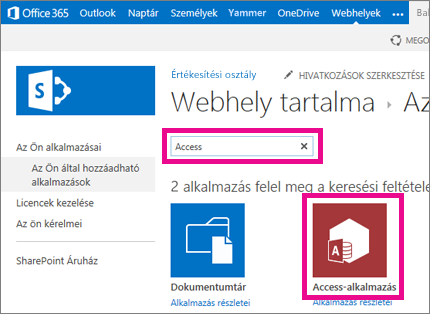
A találatok között megjelenik az Access app csempe.
-
Kattintson az Access-app csempére.
-
Az Access-app felvétele párbeszédpanelen kattintson a Vagy: Access .app csomag feltöltése hivatkozásra.

A párbeszédpanel megváltozik, és megjelenik egy Tallózás mező.
-
A Tallózás gombra kattintva keresse meg és jelölje ki a korábban mentett .app fájlt, és kattintson a Létrehozás gombra. (Ha még nem tette meg, mentse az Access-webappot csomagként, majd térjen vissza ehhez a lépéshez.)
-
Várjon néhány percet, amíg a rendszer hozzáadja a webappot a webhelyhez, majd kattintson a csempéjére a megnyitáshoz.
Tipp: Ha az Access-webappot a szervezeten belüli összes webhely számára elérhetővé szeretné tenni, akkor fel kell töltenie az Access-webappot az alkalmazáskatalógusba vagy a SharePoint Áruházba.










